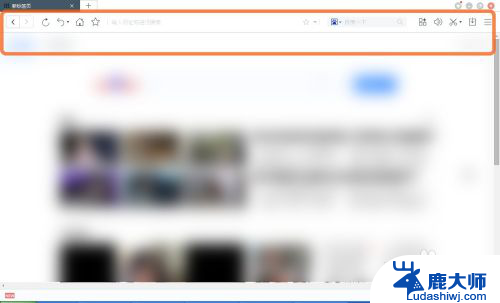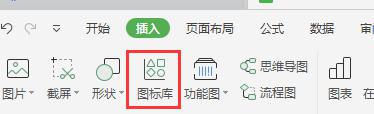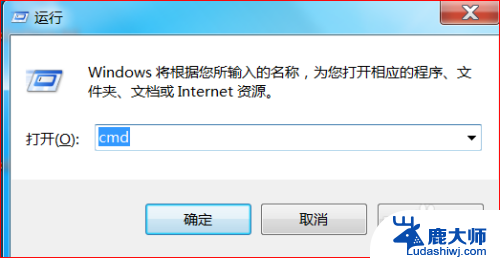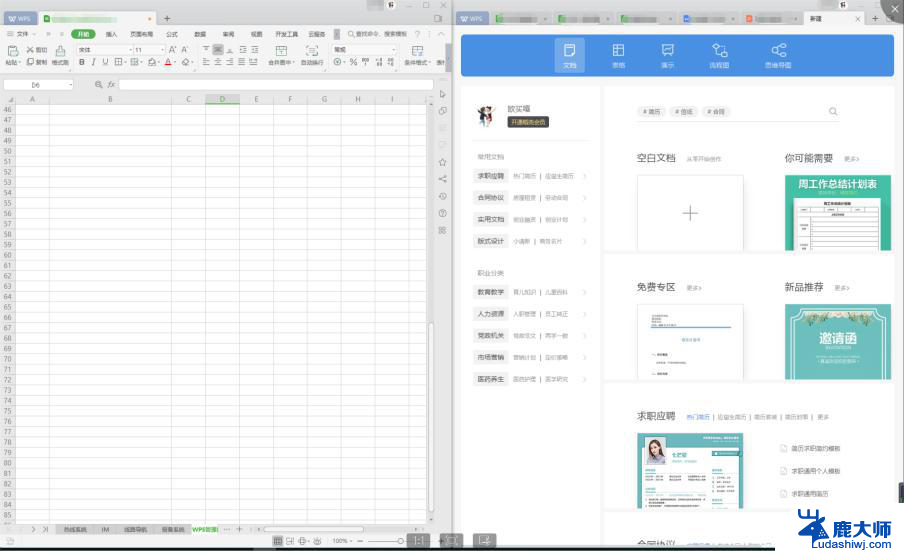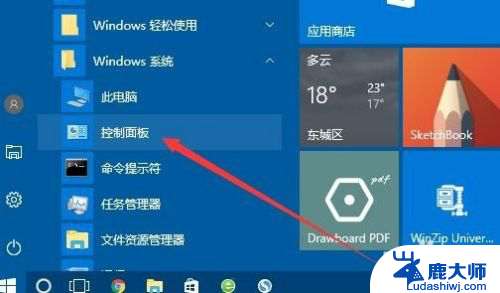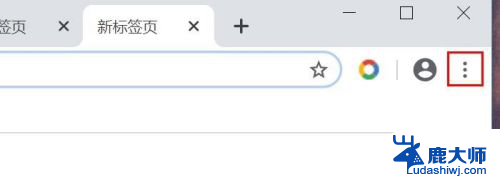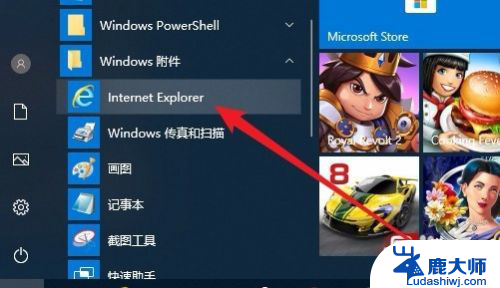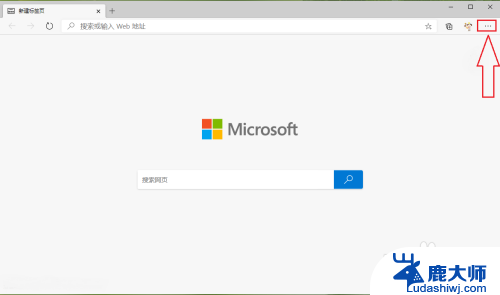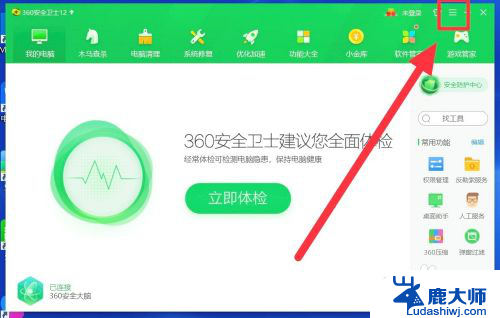360浏览器收藏夹显示在左侧 怎样在360浏览器中设置手机收藏夹在左侧显示
更新时间:2024-04-12 16:50:41作者:xtyang
在使用360浏览器的过程中,我们常常会将一些常用的网页收藏起来,以便随时查阅,但是有些用户可能不知道如何在360浏览器中设置手机收藏夹显示在左侧。只需要进入360浏览器的设置页面,找到收藏夹选项,然后点击显示在左侧即可实现手机收藏夹在左侧显示的设置。这样一来我们就可以更方便地管理和浏览我们的收藏夹内容了。
具体方法:
1.首先打开电脑上的360安全浏览器。
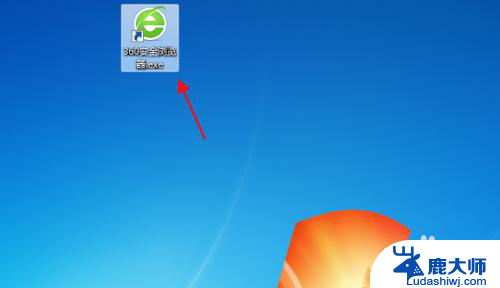
2.然后点击右上角的菜单图标。
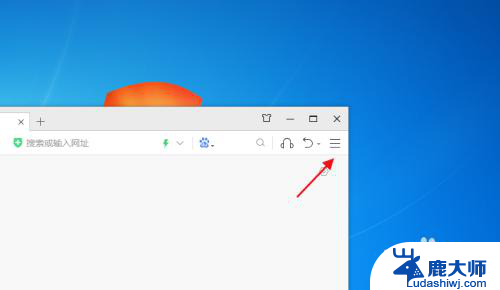
3.继续在菜单中点击进入设置选项。
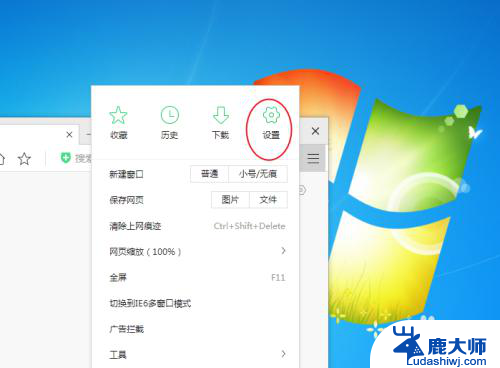
4.然后点击进入左侧界面设置。
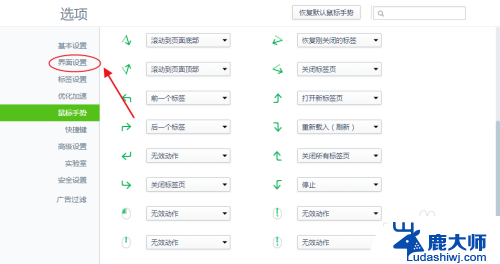
5.这里可以看到其他的特效设置。
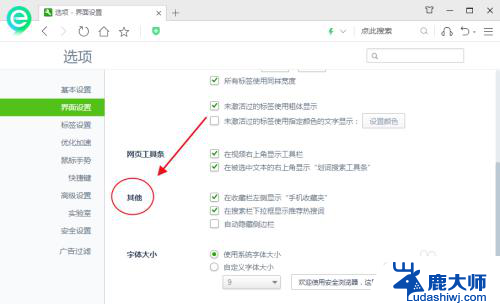
6.点击勾选在收藏栏左侧显示手机收藏夹。
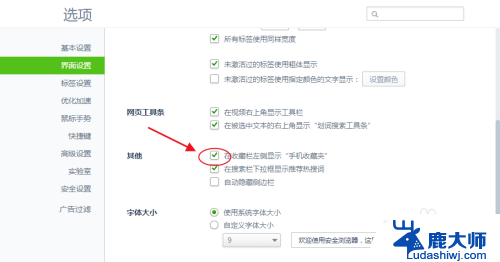
以上是360浏览器收藏夹在左侧显示的所有内容,如果您遇到这种情况,您可以按照以上方法解决,希望对大家有所帮助。